- Autor Jason Gerald [email protected].
- Public 2024-01-19 22:13.
- Ostatnio zmodyfikowany 2025-01-23 12:43.
Ta wikiHow pomoże Ci wyświetlić wszystkie pliki, które pobrałeś w Google Chrome. Ponieważ pliki pobrane na Twój telefon nie są przechowywane lokalnie, możesz sprawdzać pobrane pliki tylko w komputerowej wersji Chrome.
Krok
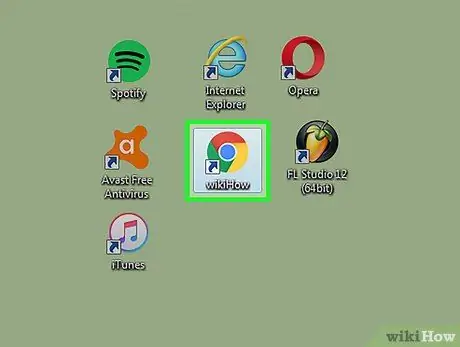
Krok 1. Kliknij okrągłą ikonę w kolorach czerwonym, zielonym i niebieskim, aby otworzyć Google Chrome
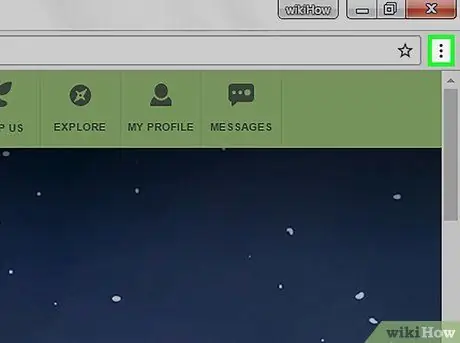
Krok 2. Kliknij przycisk w prawym górnym rogu przeglądarki
Możesz także otworzyć stronę Pobrane, naciskając Ctrl+J (PC) lub Shift+⌘ Command+J (Mac)
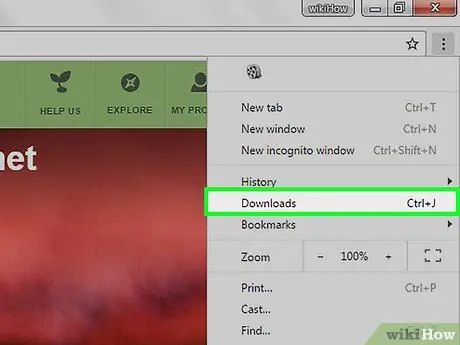
Krok 3. Kliknij opcję Pobrane w górnej środkowej części menu
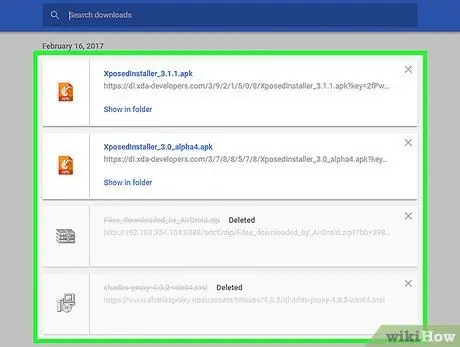
Krok 4. Sprawdź listę pobrań na wyświetlonej stronie
Na tej stronie możesz zobaczyć wszystkie pliki pobrane od czasu ostatniego usunięcia historii pobierania.






